Si tiene habilitadas las trazas en su proyecto, en esta sección usted puede acceder a todos los archivos generados.
El módulo Rastreo tiene dos pestañas:
•Visualización
•Configuración
Visualización
En la pestaña de Visualización, puede ver las trazas generadas en sus proyectos.
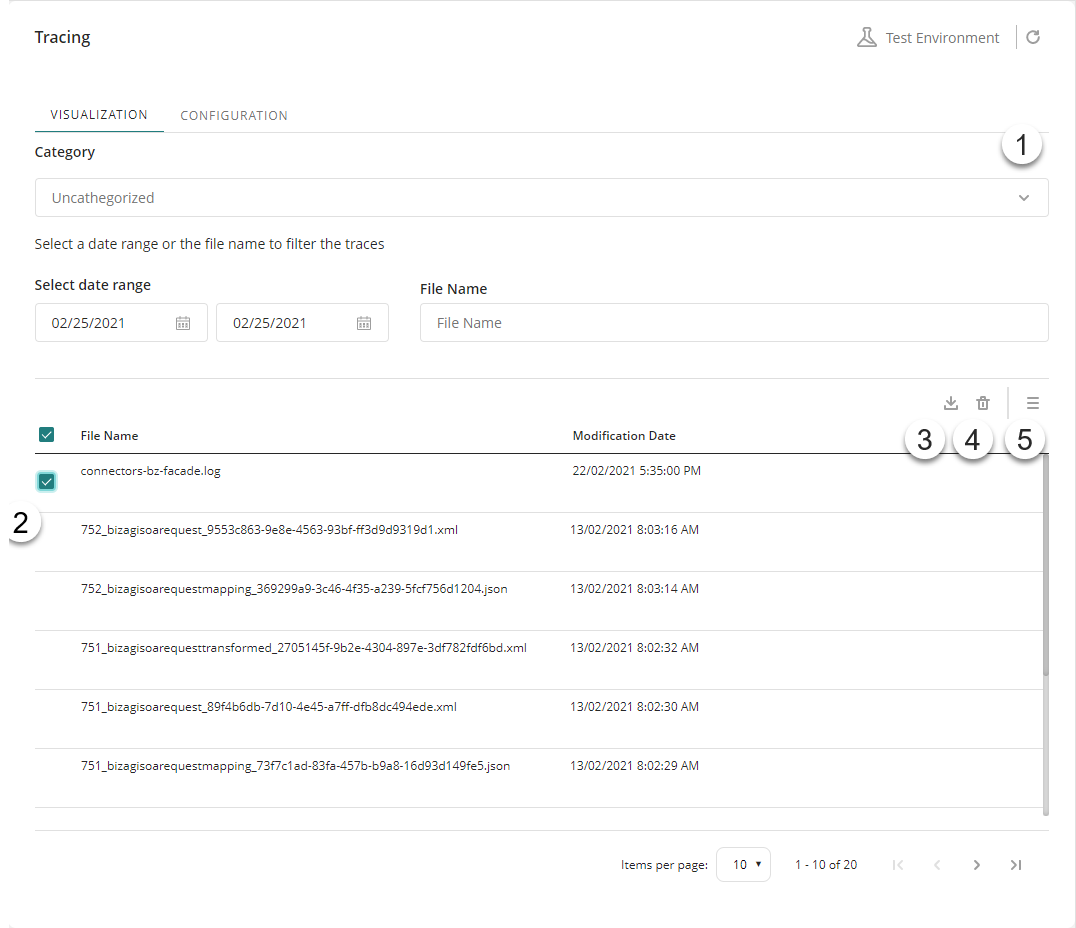
Esta pestaña tiene cinco características a destacar:
1. Filtros: Al usar los filtros disponibles, puede limitar la lista de archivos mostrados para que sea más fácil localizar el que desea.
Los siguientes filtros se encuentran disponibles:
oCategoría: seleccione una categoría para buscar el archivo de traza. Están disponibles las siguientes categorías:
▪API: registros generados cuando se invoca una interfaz externa o SAP BAPI.
▪Connectors: registros generados cuando se invoca una acción de conector.
▪Ecm: logs generados cuando Bizagi invoca el servicio ECM.
▪Execution: logs generados durante la ejecución de Bizagi. Esto incluye Autenticación, Scheduler y Portal de Trabajo.
▪Rpa: registros generados cuando se ejecuta un robot.
▪Rules: logs genera la ejecución y evaluación de Reglas de Negocio y Políticas.
▪Uncategorized: le permite buscar un archivo independientemente de su categoría. Este es el valor predeterminado.
oIntervalo de fechas: seleccione un intervalo de fechas en las que se creó el archivo de trazas. La búsqueda se realiza.
oNombre de archivo: proporcione el nombre del archivo o sus caracteres iniciales para ubicar un archivo de traza específico. La búsqueda se realiza mientras escribe.
2. Archivos de trazas: muestra la lista de archivos de trazas disponibles en su ambiente. Cada archivo muestra su nombre y fecha de creación, y están ordenados en orden descendente por fecha de creación, por lo que los archivos más recientes aparecen primero.
Cuando hace clic en cualquiera de los archivos que se muestran, aparece una ventana emergente con el contenido del archivo de trazas. Por defecto, la visualización de trazas en esta ventana está limitada a las primeras 100 líneas y/o los primeros 1.000 registros. Además, puede seleccionar una fecha y hora para filtrar registros específicos, y descargar el archivo de trazas haciendo clic en el botón Descargar.
|
Tenga en cuenta que el archivo de trazas que descargue tiene el mismo límite de visualización (es decir, descargará un archivo cuyo contenido son las trazas que se muestran en la Management Console). |
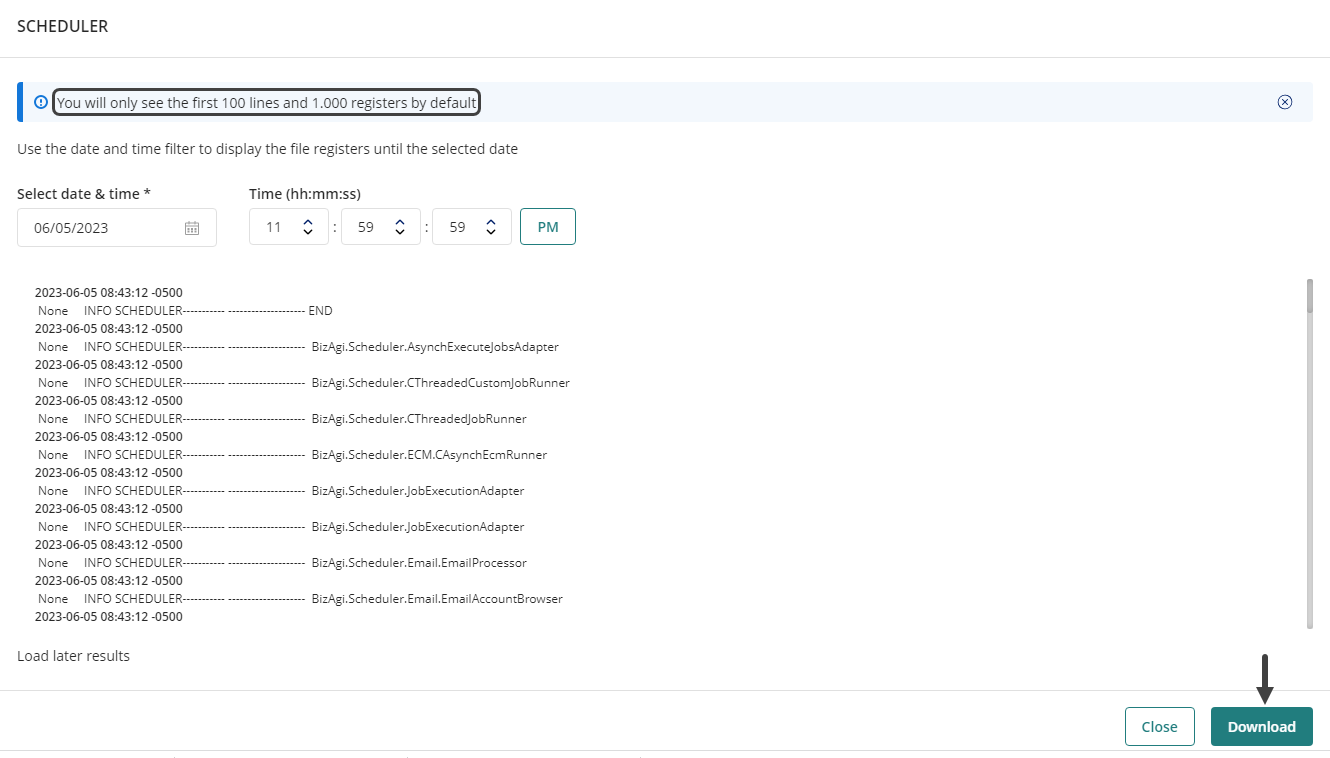
3. Descargar: una vez que seleccione uno o más archivos de traza, este botón estará disponible para descargar el archivo seleccionado.
Al usar esta opción para descargar un archivo de traza, el límite de visualización es de 10.000 registros, y estos registros se muestran en bloques de 1.000 registros (redondeando hacia arriba). Esto significa que si un archivo de traza tiene 2.500 registros, el archivo que descargue contendrá 3.000 registros.
|
Si necesita aumentar el límite de visualización del archivo de traza, comuníquese con el equipo de Soporte a través de un ticket. |
4. Eliminar: Para descargar un archivo de traza para su propia referencia o análisis, haga clic en este botón. El sistema le solicita que proporcione un nombre de archivo y elija una ubicación para el archivo de traza en su máquina.
5. Densidad de visualización: le permite modificar el espacio entre las filas que se muestran en la lista de archivos de trazas. Las siguientes opciones están disponibles.
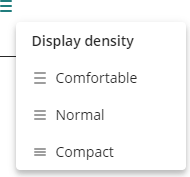
Configuración
En esta pestaña, puede habilitar o deshabilitar las trazas que se mostrarán en la opción de Visualización. Una vez que abra esta pestaña, verá los objetos y componentes disponibles:
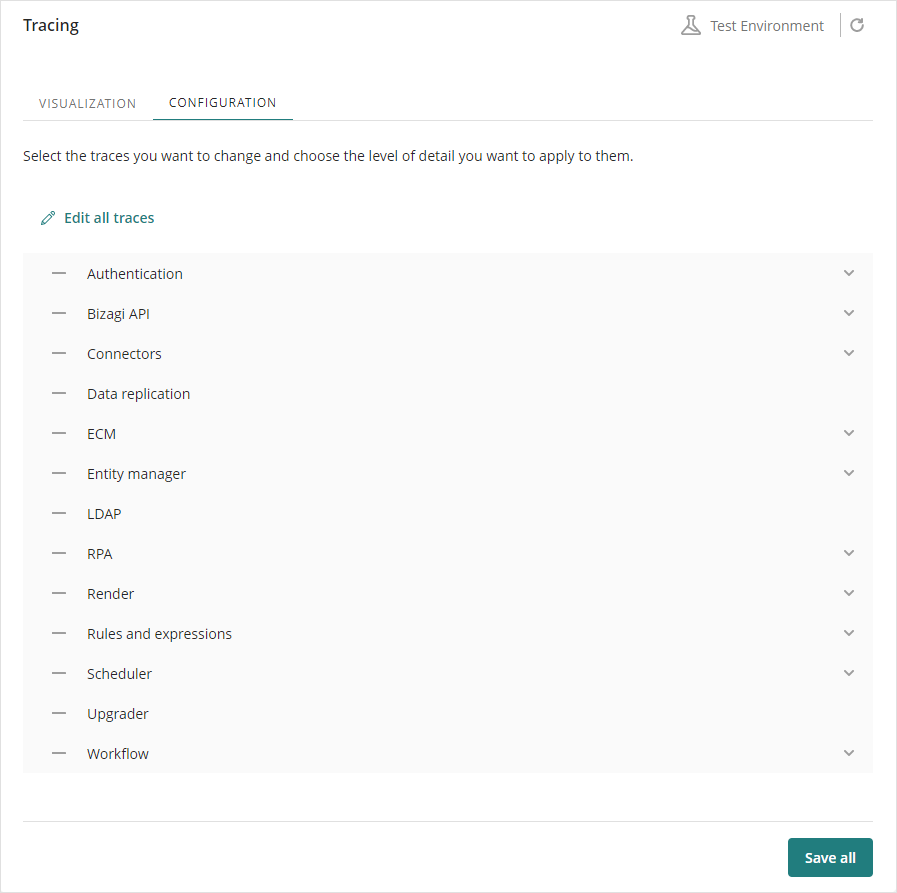 +
+
|
Las trazas que se configuran a través de la Management Console, son las mismas que se pueden configurar en Bizagi Studio. Para más información sobre estas trazas, diríjase a Configuración de trazas. |
Definir el detalle de las trazas
Para decidir qué alertas rastrear y su nivel de detalle, navegue hasta la opción de Rastreo que desee y seleccione el icono de su nivel de detalle actual. Luego, defina el nuevo nivel de detalle (Ninguno, Información, Advertencia, Error).
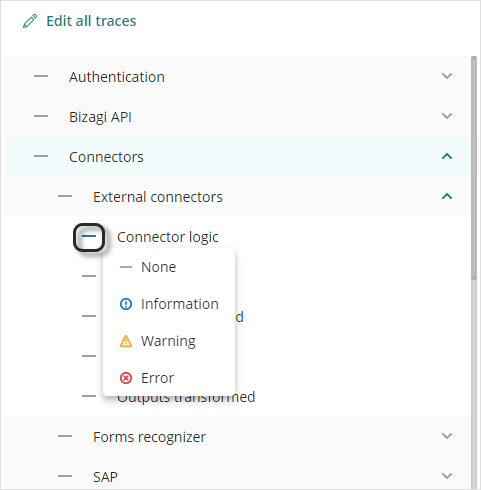
De forma predeterminada, se selecciona Ninguno ![]() y aparece un cuadro vacío para cada objeto / componente de rastreo.
y aparece un cuadro vacío para cada objeto / componente de rastreo.
Cuando se selecciona Información ![]() , el archivo de la traza registra advertencias, errores e información paso a paso sobre los comandos ejecutados. Esta opción rastrea todos los niveles de log.
, el archivo de la traza registra advertencias, errores e información paso a paso sobre los comandos ejecutados. Esta opción rastrea todos los niveles de log.
Cuando se selecciona Advertencia ![]() , el archivo de la traza registra advertencias y errores.
, el archivo de la traza registra advertencias y errores.
Cuando se selecciona Error ![]() , el archivo de la traza solo registra errores.
, el archivo de la traza solo registra errores.
Puede seleccionar cada tipo de traza (y sus subtipos) y seleccionar una configuración de detalle de trazas para cada uno. Si selecciona un nivel de padre, todos sus hijos tendrán el mismo nivel, pero puede cambiar el nivel de cualquier subnivel para establecerlo de forma independiente.
Si desea establecer un detalle de trazas para todos los tipos, puede utilizar la opción Editar todas las trazas.
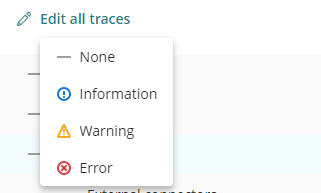
Last Updated 11/29/2024 11:27:59 AM